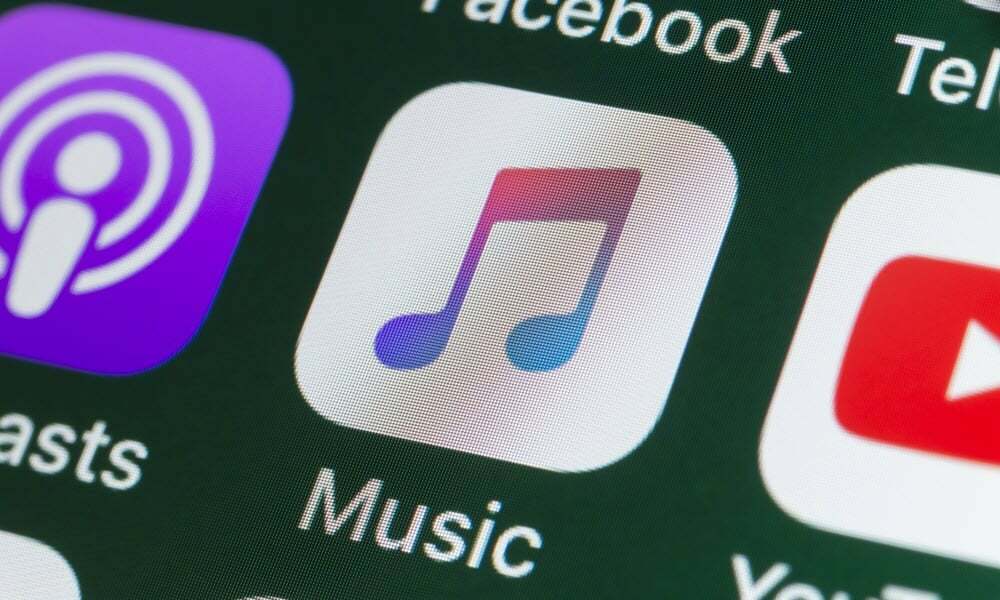So verbinden Sie Ihr Android-Telefon mit Windows 11
Microsoft Windows 11 Held Androide / / April 26, 2022

Zuletzt aktualisiert am
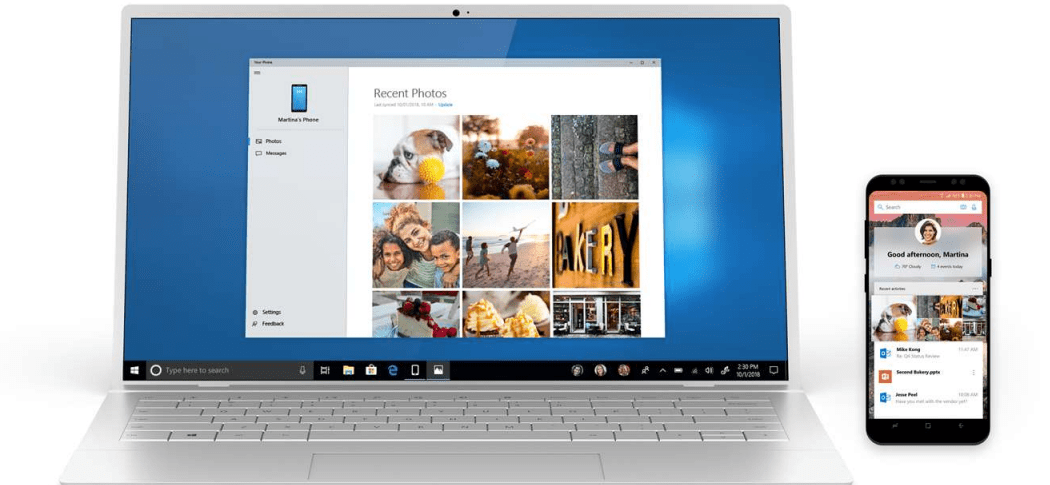
Windows 11 macht es einfach, Ihr Android-Telefon mit Windows 11 zu verbinden, indem Sie die Phone Link-App verwenden. So fangen Sie an.
Wenn Sie ein Windows-Benutzer sind, können Sie Ihr Android-Telefon seit einiger Zeit mit Ihrem Windows-PC verbinden. Das Ihre Telefon-App ermöglicht es Ihnen, Ihr Telefon zu verbinden, Benachrichtigungen zu erhalten und Apps zwischen Geräten auszuführen.
Unter Windows 11 wurde Ihr Telefon umbenannt in Telefonlink und kommt mit einer neuen Benutzeroberfläche und einigen zusätzlichen Funktionen. Sobald Sie Ihr Android-Gerät mit Windows 11 verbinden, können Sie von Ihrem Telefon aus auf Ihre Apps, Fotos und Nachrichten zugreifen und Anrufe auf Ihrem Computer tätigen.
Wenn Sie Ihr Android-Telefon über Phone Link mit Windows 11 verbinden möchten, müssen Sie Folgendes tun.
Voraussetzungen für Phone Link
Bevor Sie beginnen, installieren Sie die Link zur Windows-App auf Ihrem Android-Telefon. Es unterstützt Android 7.0 und höher, aber wenn Sie ein Samsung-Telefon haben, sollte es bereits installiert sein.
Wir verwenden a Samsung A51 mit einer speziellen Taste zu Link zu Windows für diesen Artikel. Beim Wischen nach unten wird die dedizierte Link zu Windows Knopf ist schon da. Stellen Sie außerdem sicher, dass sich beide Geräte in der Nähe und im selben Wi-Fi-Netzwerk befinden.
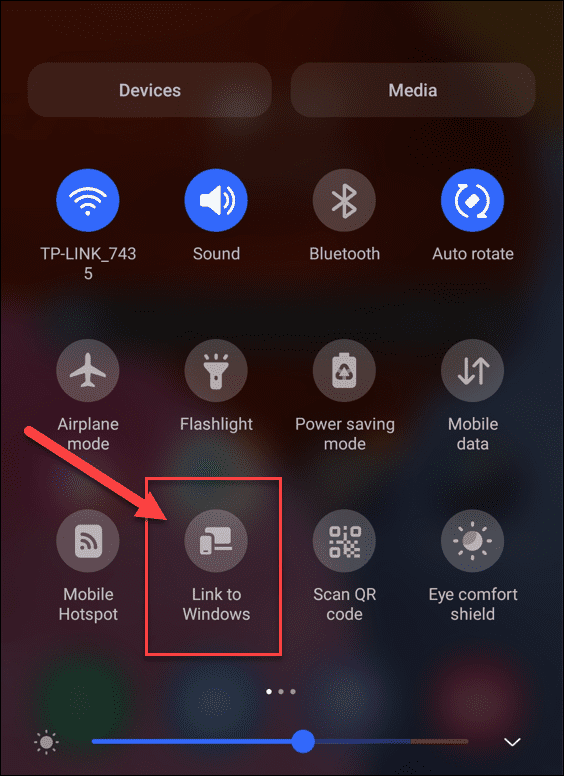
So verbinden Sie Ihr Android-Telefon mit Windows 11
Sobald Sie die Link to Windows-App auf Ihrem Gerät installiert haben, können Sie es mit Ihrem Windows 11-PC verbinden.
So verbinden Sie Ihr Android-Telefon mit Windows 11:
- Öffnen Sie das Startmenü und geben Sie ein Telefonverbindung.
- Wähle aus bester Treffer Ergebnis ganz oben.
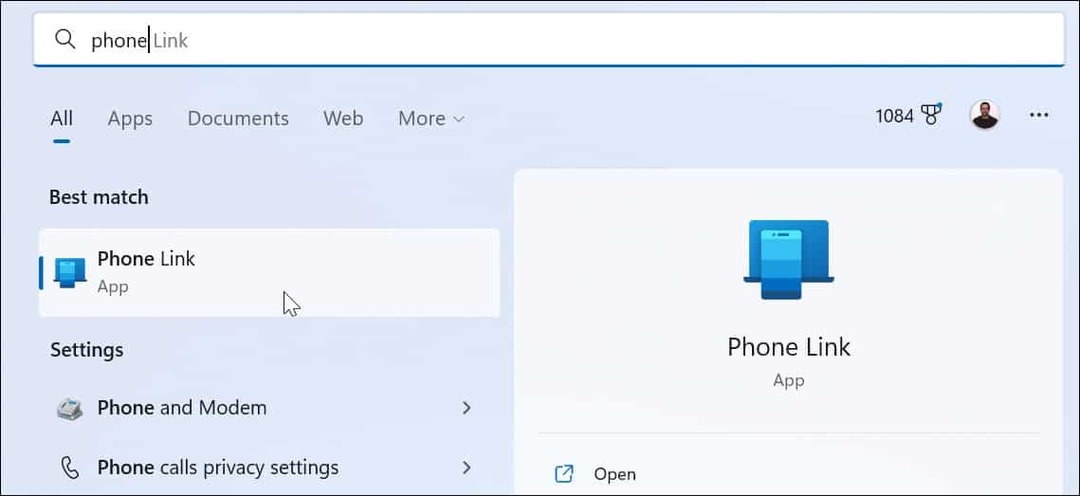
- Das Phone Link-App wird auf Ihrem Desktop gestartet.
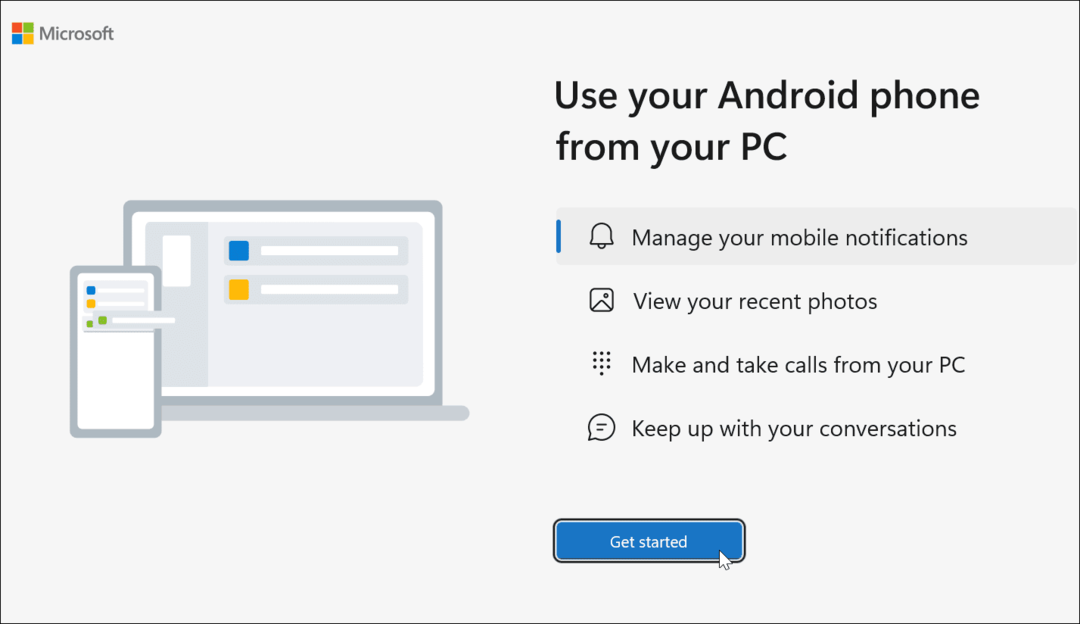
- Wischen Sie als Nächstes auf dem Bildschirm Ihres Telefons nach unten und tippen Sie auf Link zu Windows Schaltfläche oder öffnen Sie die Link zu Windows App.
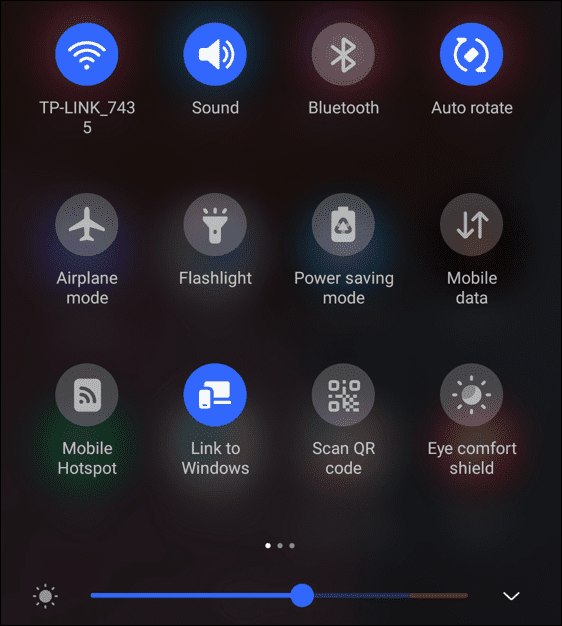
- Klicken Sie auf Ihrem PC auf die Loslegen Schaltfläche in der Telefonlink Fenster.
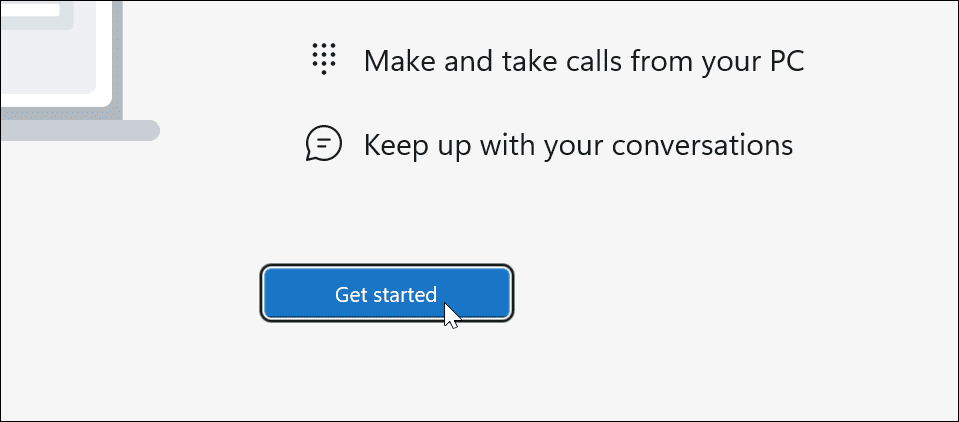
- Als nächstes werden Sie aufgefordert, die zu erhalten Link zu Windows App (wenn Sie habe es noch nicht). Da wir dies tun, klicken Sie auf die Ich habe die Link to Windows-App bereits Möglichkeit.
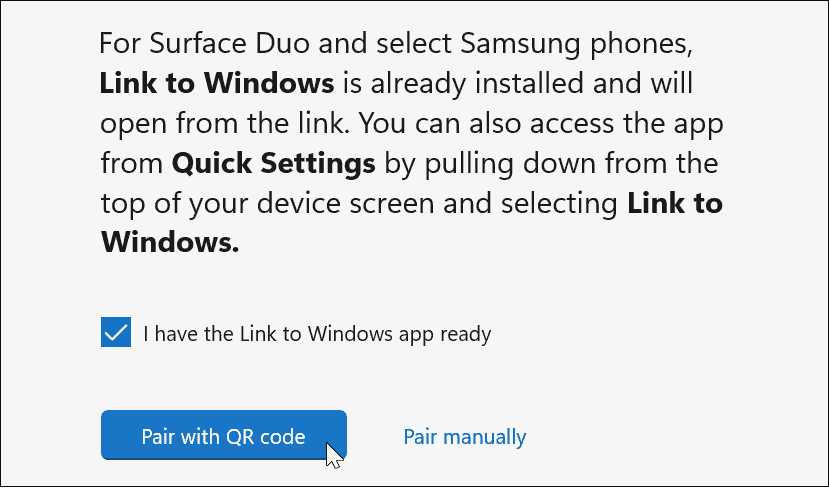
- Jetzt werden Sie aufgefordert, die Geräte mit a zu koppeln QR-Code. Es gibt Ihnen auch die Möglichkeit, manuell zu koppeln, wodurch ein 9-stelliger Code generiert wird, den Sie eingeben, wenn das Telefon danach fragt. Für diesen Artikel verwenden wir den 9-stelligen Code.
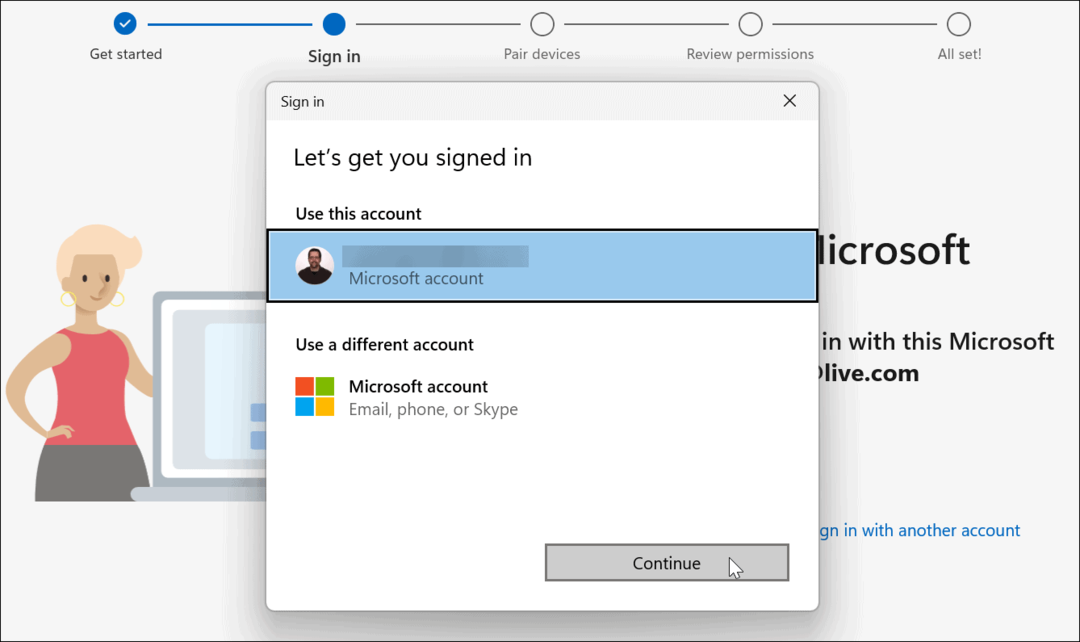
- Sie müssen sich während des Vorgangs mit Ihrem Microsoft-Konto anmelden. Wenn Sie mehrere Konten haben, stellen Sie sicher, dass Sie sich mit dem Konto anmelden, das Sie mit Ihrem Telefon verwenden möchten. Wenn Sie sich nicht mit demselben Konto verbinden, wird Ihr Telefon nicht gekoppelt.
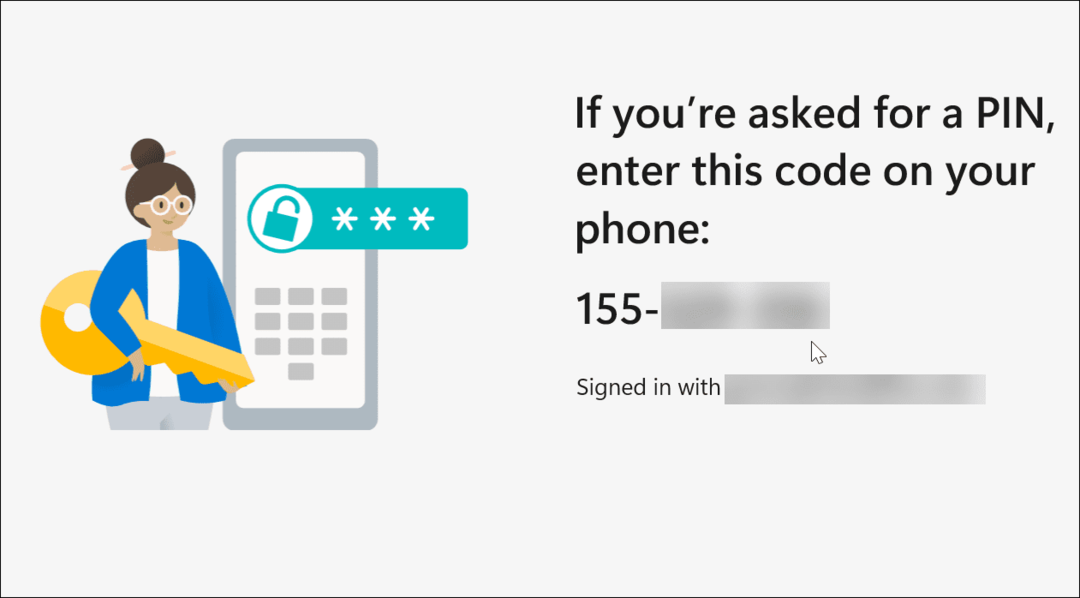
- Geben Sie als nächstes den 9-stelligen Code von Ihrem PC in die ein Link zu Windows App auf Ihrem Telefon.
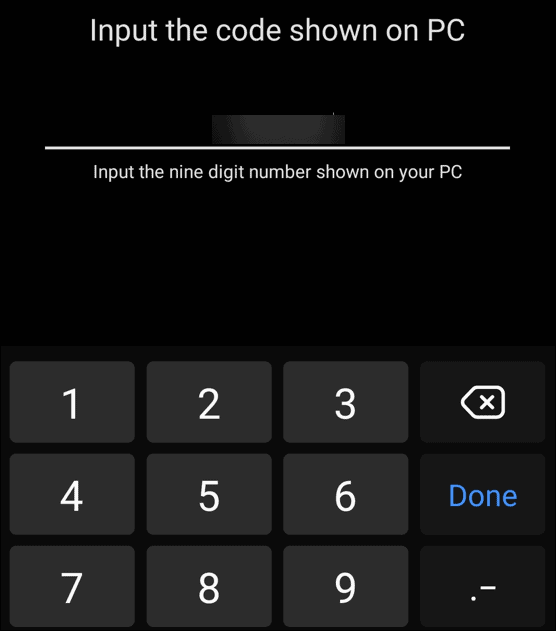
- Nachdem Sie Windows 11 und Ihr Telefon verbunden haben, müssen Sie App-Berechtigungen einrichten.
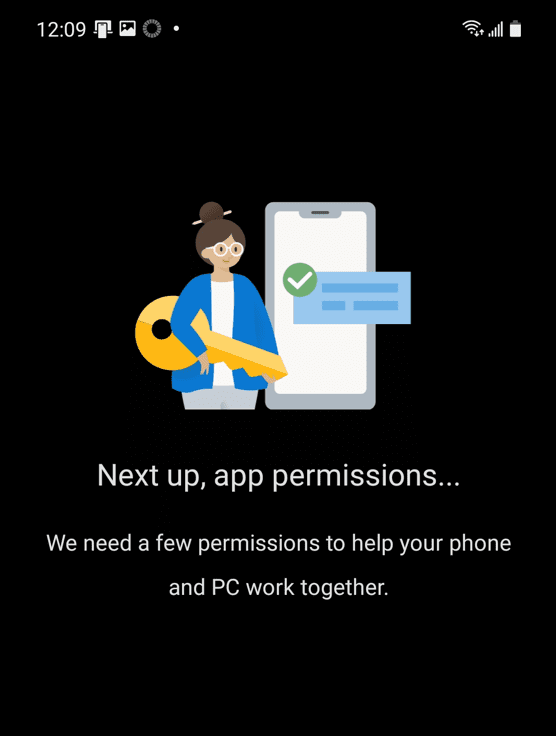
- Sie können loslegen, nachdem Sie den Abschnitt App-Berechtigungen durchgegangen sind – tippen Sie darauf Ja einige Male dazu.
- Klicken Erledigt auf Ihrem Telefon, um den Vorgang abzuschließen.
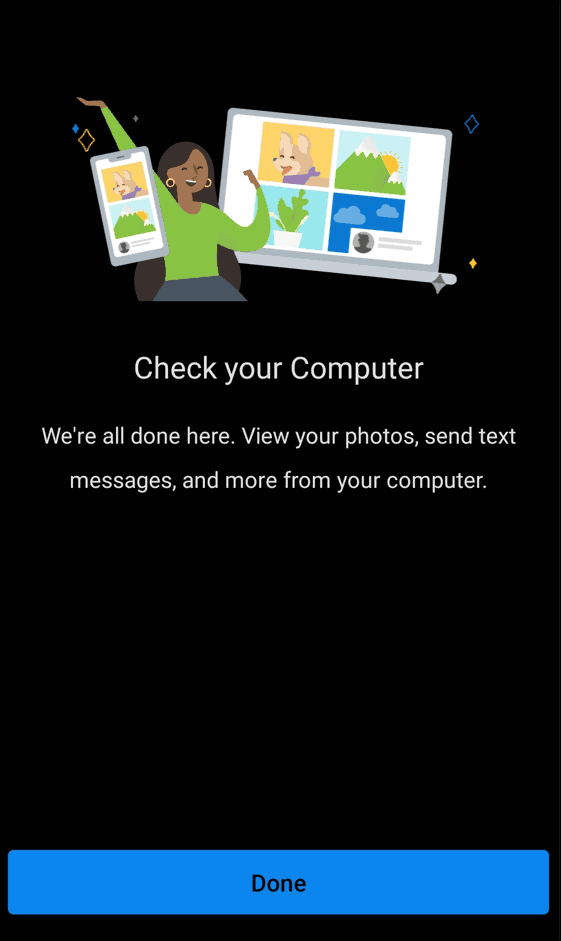
An diesem Punkt sollte Phone Link eingerichtet und Ihr Android-Gerät mit Ihrem PC verbunden sein.
Sie können die Phone Link-App verwenden, um auf Apps, Fotos und Nachrichten zuzugreifen und diese auszuführen und sogar Anrufe von Ihrem Telefon aus zu tätigen. Nachfolgend finden Sie ein Beispiel für die Verwendung von Android-Apps von Ihrem Smartphone unter Windows 11 über die Phone Link-App.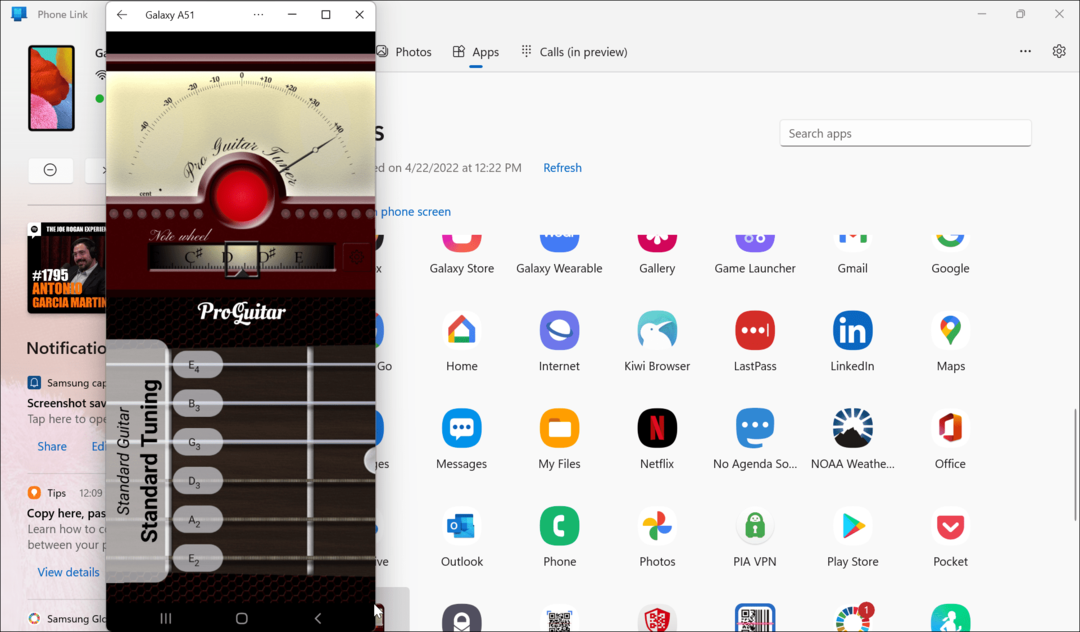
Verwenden von Android unter Windows 11
Mit den obigen Schritten können Sie Ihr Android-Telefon über die Phone Link-App mit Windows 11 verbinden. Es ist eine coole Funktion, sobald Sie verbunden sind, und es gibt viele aufregende Funktionen, die Sie verwenden können. Die Verwendung der Phone Link-Funktion ist ein weiterer Grund, warum Sie dies tun möchten Dynamische Sperre aktivieren mit Ihrem Telefon, da es in der Nähe ist.
Andererseits können iPhone-Benutzer nicht alle Produktivitätsfähigkeiten von Phone Link erleben. Das liegt an der geschlossenen Natur des iOS-Betriebssystems. Sie können Verbinden Sie Ihr iPhone mit Windows, aber alles, was Sie tun können, ist Webseiten zu teilen. Es ist jedoch erwähnenswert, dass Sie rennen können Android-Apps unter Windows 11.
Apropos Android, einige andere Dinge, die von Interesse sein könnten, sind Abbestellen einer App oder diese überprüfen behebt, wenn Sie keine Texte mehr erhalten auf Android.
So finden Sie Ihren Windows 11-Produktschlüssel
Wenn Sie Ihren Windows 11-Produktschlüssel übertragen müssen oder ihn nur für eine Neuinstallation des Betriebssystems benötigen,...
So löschen Sie den Google Chrome-Cache, Cookies und den Browserverlauf
Chrome leistet hervorragende Arbeit beim Speichern Ihres Browserverlaufs, Cache und Cookies, um die Leistung Ihres Browsers online zu optimieren. Ihre Anleitung...
Preisanpassung im Geschäft: So erhalten Sie Online-Preise beim Einkaufen im Geschäft
Der Kauf im Geschäft bedeutet nicht, dass Sie höhere Preise zahlen müssen. Dank Preisgarantien erhalten Sie Online-Rabatte beim Einkaufen in...
So verschenken Sie ein Disney Plus-Abonnement mit einer digitalen Geschenkkarte
Wenn du Disney Plus genossen hast und es mit anderen teilen möchtest, erfährst du hier, wie du ein Disney+ Geschenkabonnement für...